华为浏览器如何更改语言偏好设置? |
您所在的位置:网站首页 › 华为浏览器极简模式怎么设置快捷键 › 华为浏览器如何更改语言偏好设置? |
华为浏览器如何更改语言偏好设置?
|
华为浏览器是很多小伙伴都喜欢的一款高速浏览器,在这款浏览器中我们可以得到极简页面,以及高速浏览器体验。有的小伙伴在使用华为浏览器时想要根据自己的语言偏好更换浏览器的默认语言,但又不知道该在哪里进行设置。其实很简单,我们只需要进入华为浏览器的设置页面,然后在浏览设置页面中打开语言选项,再选择一个需要的语言,最后在该语言的菜单列表中点击勾选“以这种语言显示华为浏览器”选项即可。有的小伙伴可能不清楚具体的操作方法,接下来小编就来和大家分享一下华为浏览器更改语言偏好设置的方法。 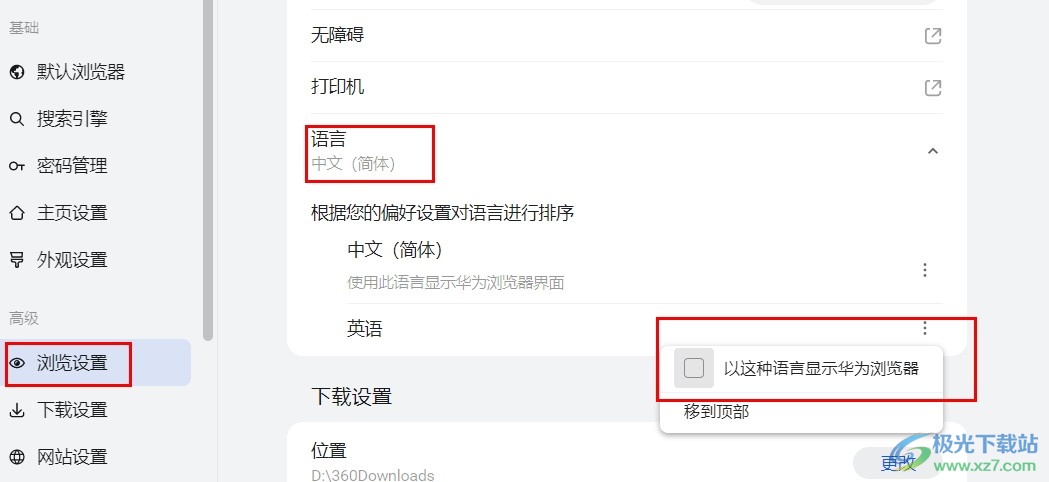 方法步骤 方法步骤1、第一步,我们点击打开电脑中的华为浏览器,然后在浏览器页面中找到三个竖点图标,点击打开该图标 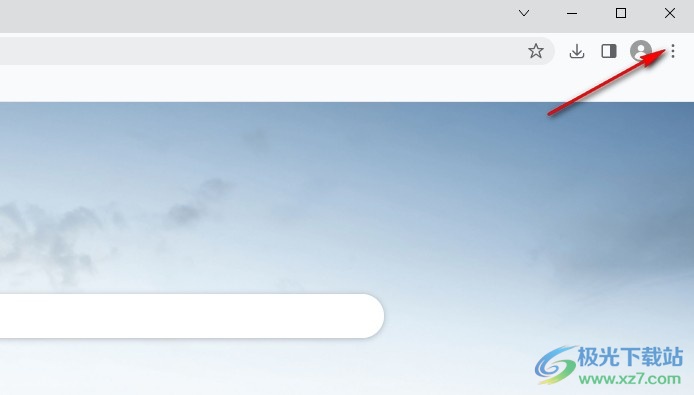 2、第二步,打开三个竖点图标之后,我们再在下拉列表中打开设置选项,进入华为浏览器的设置页面 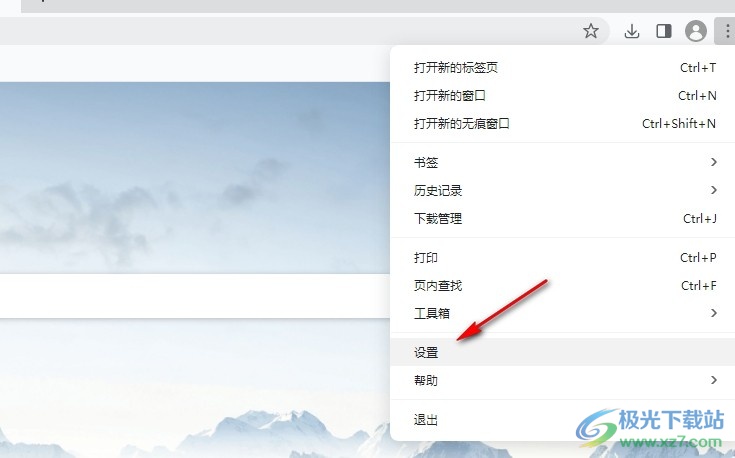 3、第三步,接着我们在华为浏览器设置页面的左侧列表中找到“浏览设置”选项,点击打开该选项 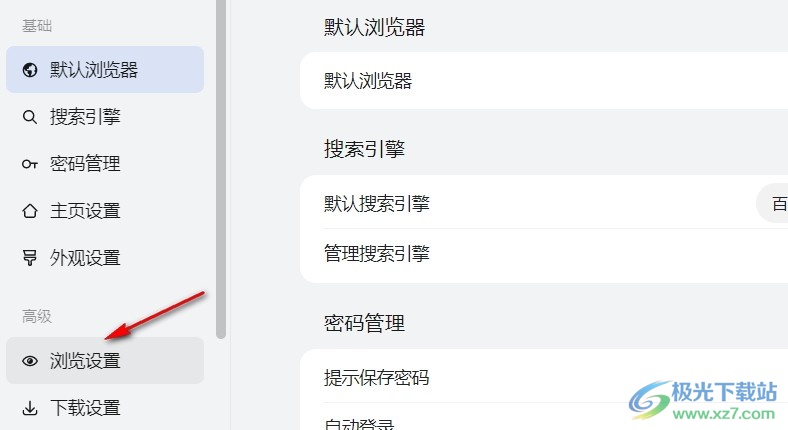 4、第四步,进入浏览设置页面之后,我们在该页面中找到语言选项,点击打开该选项,进行语言偏好设置 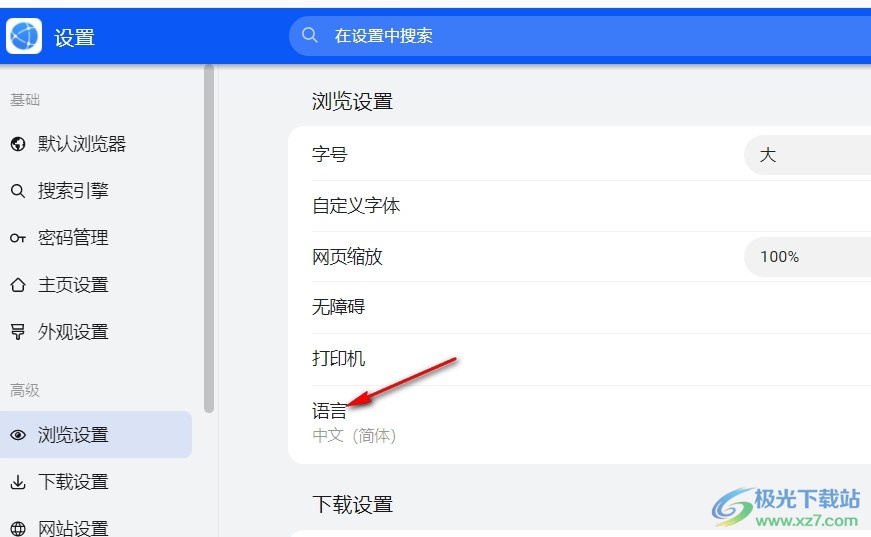 5、第五步,在语言列表中我们找到自己常用的语言,然后点击语言右侧的三个竖点图标,接着在下拉列表中点击勾选“以这种语言显示华为浏览器”选项即可 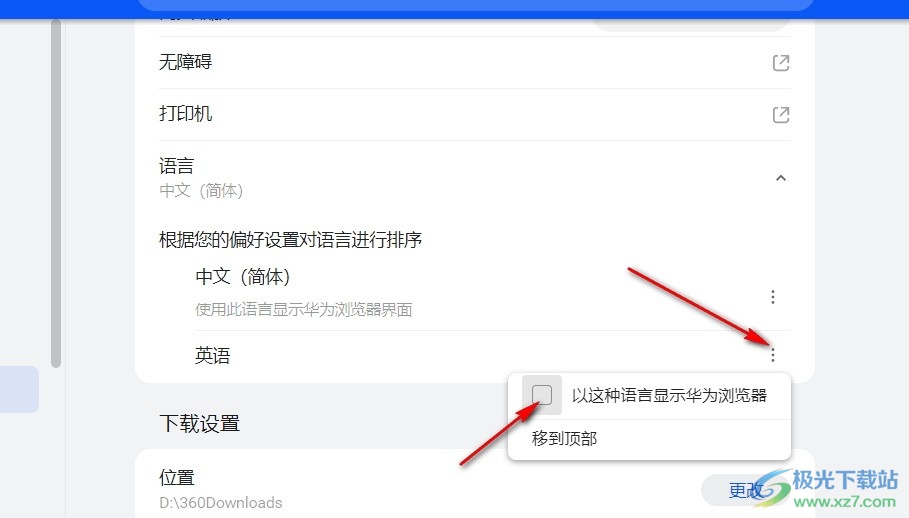 以上就是小编整理总结出的关于华为浏览器更改语言偏好设置的方法,我们进入华为浏览器的浏览设置页面,然后在该页面中找到语言设置,点击打开该设置,最后选择一个语言,点击该语言右侧的三个竖点图标,再在下拉列表中点击勾选“以这种语言显示华为浏览器”选项即可,感兴趣的小伙伴快去试试吧。 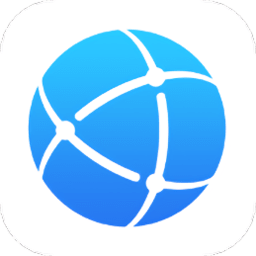 华为浏览器pc版 大小:137 MB版本:V12.1.3.303 官方版环境:WinAll, WinXP, Win7, Win10 进入下载 |
【本文地址】